
- Autor Lynn Donovan [email protected].
- Public 2023-12-15 23:47.
- Zadnja promjena 2025-01-22 17:26.
Kako omogućiti prikaz kompatibilnosti u Internet Exploreru 11 (IE11)
- Kliknite na ikonu Postavke u gornjem desnom kutu IE11 :
- Odaberite Prikaz kompatibilnosti Stavka postavki na padajućem izborniku.
- Provjerite "Koristite Microsoft kompatibilnost popisi" potvrdni okvir da biste omogućili pogled na kompatibilnost značajka.
U vezi s tim, kako mogu koristiti prikaz kompatibilnosti u Internet Exploreru 11?
Internet Explorer 11 - Postavljanje web stranice za prikaz nekompatibilnog prikaza
- U Internet Exploreru kliknite na izbornik Alati.
- Kliknite Postavke prikaza kompatibilnosti.
- U odjeljku Dodaj ovo web-mjesto unesite URL web-mjesta koje želite dodati.
- Kliknite Dodaj.
- Popis bi trebao izgledati ovako ako ste dodali tipične web stranice.
Također se može pitati, kako da otvorim prikaz kompatibilnosti u Internet Exploreru? Omogućavanje načina kompatibilnosti u Internet Exploreru10
- Otvorite Internet Explorer 10, a zatim pritisnite tipku Alt.
- Na izborniku Alati kliknite Postavke prikaza kompatibilnosti.
- Učinite jedno od sljedećeg: Odaberite opciju Prikaži sva web-mjesta u kompatibilnom prikazu. Dodajte K-State.edu i ksu.edu na popis web-mjesta s omogućenim prikazom kompatibilnosti.
Drugo, kako mogu uključiti Compatibility View u ie11?
U starijoj verziji IE-a kao što je IE 10 i starije, IE je nudio potvrdni okvir "Prikaži sve web-stranice u Prikaz kompatibilnosti "opcija.
Za korisnike IE 11:
- Otvorite Internet Explorer (IE 11)
- Pritisnite tipku Alt na tipkovnici, tako će se pojaviti izbornik.
- Kliknite karticu izbornika Alati.
- Odaberite opciju postavki prikaza kompatibilnosti.
Kako mogu promijeniti postavke prikaza kompatibilnosti u Internet Exploreru?
Promjena prikaza kompatibilnosti u Internet Exploreru
- Odaberite padajući izbornik Alati ili ikonu zupčanika u InternetExploreru.
- Odaberite postavke prikaza kompatibilnosti.
- Promijenite postavke ili da omogućite prikaz kompatibilnosti za web-stranicu ili da onemogućite prikaz kompatibilnosti. Kliknite Zatvori kada završite s unosom izmjena.
- Gotov si!
Preporučeni:
Kako mogu otvoriti .ICO datoteku?

ICO datoteka. Preuzmite i instalirajte program kompatibilan s .ICO (pogledajte Resursi) Dvaput kliknite na. ICO datoteka. U prozoru 'Otvori program' odaberite preuzeti program. The. ICO datoteka će se otvoriti u odabranom programu
Kako mogu otvoriti preglednik u IntelliJ-u?

Web preglednici? Pritisnite Alt+F2. Desnom tipkom miša kliknite datoteku i odaberite Otvori u pregledniku. Na glavnom izborniku odaberite Prikaz | Otvori u pretraživaču. Koristite skočni prozor preglednika u gornjem desnom dijelu prozora uređivača. Kliknite gumb preglednika da biste otvorili URL datoteke web poslužitelja ili Shift+Kliknite da biste otvorili URL lokalne datoteke
Što je prikaz kompatibilnosti u IE?

"Prikaz kompatibilnosti" značajka je načina kompatibilnosti web preglednika Internet Explorer u verziji 8 i novijim. Kada je aktivan, Compatibility View prisiljava IE da prikaže web stranicu u Quirks načinu kao da se stranica pregledava u IE7. Kada pogled kompatibilnosti nije aktiviran, kaže se da IE radi u izvornom načinu rada
Kako mogu promijeniti parametar kompatibilnosti u Oracleu?
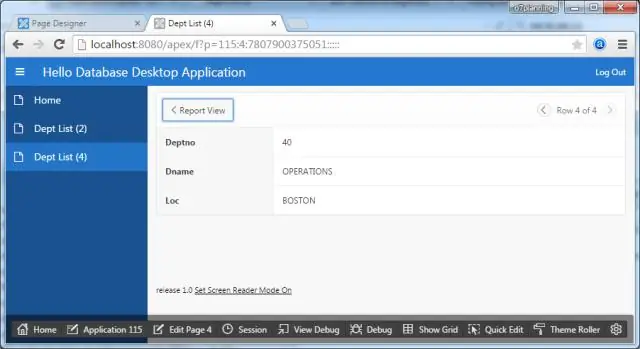
Kako postaviti kompatibilni parametar u Oracleu? Promjena vrijednosti parametra. SQL> ALTER SYSTEM SET COMPATIBLE = '11.0.0' SCOPE=SPFILE; Baza podataka o isključivanju. SQL> ODMAH GASI. Pokreni bazu podataka. SQL> Pokretanje. Unakrsna provjera parametara za novu vrijednost. SQL> SELECT ime, vrijednost, opis FROM v$parametar WHERE ime = 'kompatibilno';
Kako mogu promijeniti razinu kompatibilnosti baze podataka?
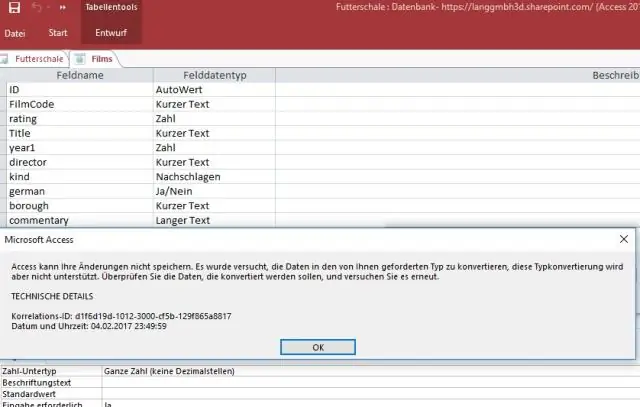
Za promjenu na drugu razinu kompatibilnosti, koristite naredbu ALTER DATABASE kao što je prikazano u sljedećem primjeru: Koristite Master Go ALTER DATABASE SET COMPATIBILITY_LEVEL =; Ako želite, možete koristiti čarobnjaka za promjenu razine kompatibilnosti
